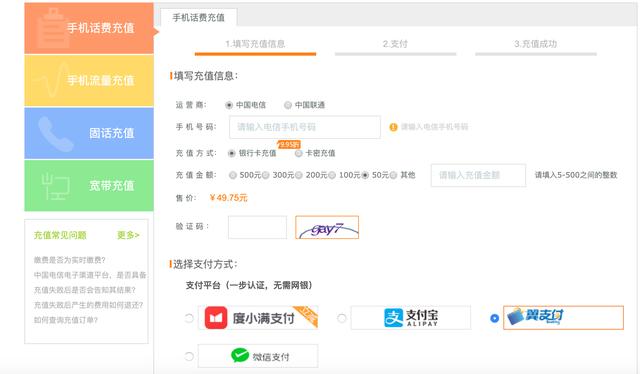人像模糊背景清晰怎么修图(人像后期处理实战技巧)
模糊轮廓如何变清晰

素材

效果图
如果单拿素材看,可能看不出来问题,与处理后的效果图对比后发现素材其实问题不少;
多看设计大片,更有利于提升我们个人的审美以及对图像的理解。
下面分享下操作步骤,这个方法我自己也收藏了。
步骤拿到一个图像,任何图像都不完美,我们先进行分析,这个素材其他方面都挺不错的,边缘较模糊,所以我们应该首先获得边缘选区或直接对边缘进行锐化处理,选择边缘大家能想到什么办法?
1.我们选择一个保留细节最多的蓝通道进行复制,然后执行:滤镜-滤镜库-风格化-照亮边缘,边缘亮度拉满到20,这里的作用主要是为了强化边缘;
2.继续复制刚才的蓝通道,执行:滤镜-模糊-高斯模糊,设置半径2左右的像素;
3.用色阶对蓝通道加强对比,调整到边缘清晰的白色,非边缘黑色;
4.按住Ctrl 左键单击,载入边缘选区,回到RGB复合通道;
5.切换回到图层面板,然后对刚才得到的边缘选区,执行:滤镜-滤镜库-艺术效果-绘画涂抹,画笔大小设置最小1,锐化程度设置10左右,然后取消选区;
6.选择:滤镜-锐化-USM锐化,设置半径3左右;
完工~
结束语对于步骤过程或名词解释,工具等不清楚的,大家可留言我逐个解释
,免责声明:本文仅代表文章作者的个人观点,与本站无关。其原创性、真实性以及文中陈述文字和内容未经本站证实,对本文以及其中全部或者部分内容文字的真实性、完整性和原创性本站不作任何保证或承诺,请读者仅作参考,并自行核实相关内容。文章投诉邮箱:anhduc.ph@yahoo.com